简单几步把win10搜索框变为圆角并移到顶剖技巧
今天给大家带来的是把Win10搜索框变为圆角并移到顶剖技巧。微软在Windows10中把搜索与Cortana分离以后,打开的搜索框是如图 1 这样滴,你可以看到搜索框的边角是直角。如果你想要把边角变为圆润的圆角的话,可以按如下教程修改注册表来实现,并且修改之后,搜索框会移到顶部。修改后的效果如图 2 。
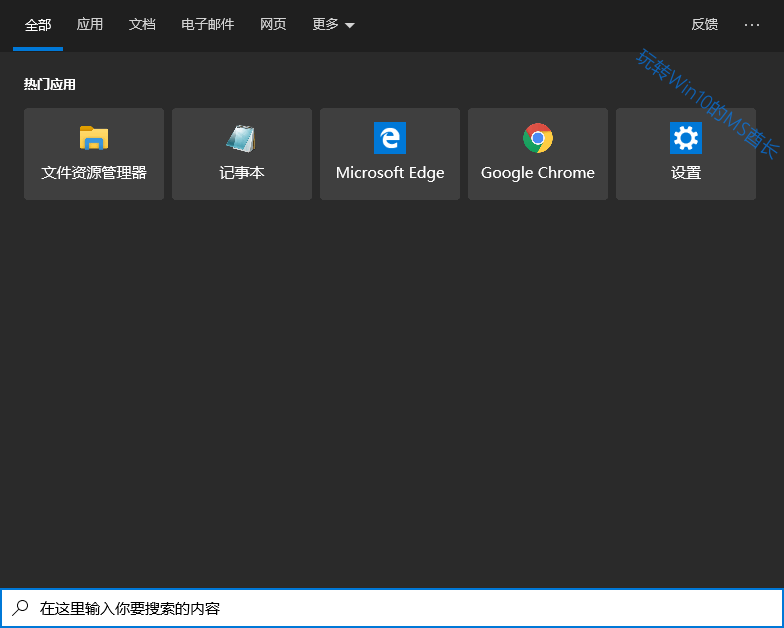
图 1 :修改前的直角搜索框
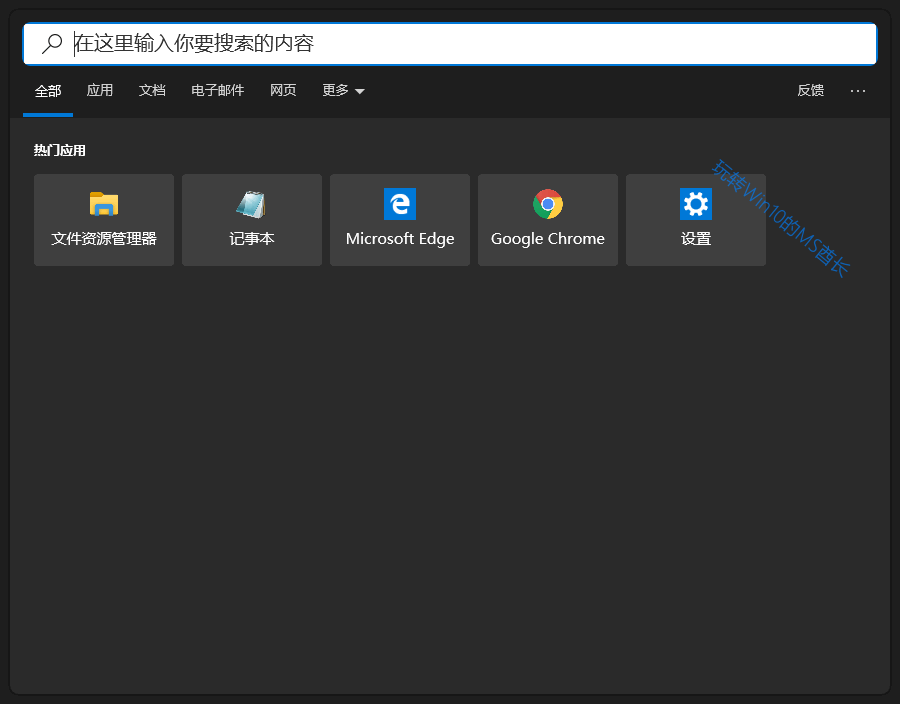
图 2 :修改后的圆角搜索框
把Win10搜索框变为圆角并移到顶剖技巧:
打开注册表编辑器,定位至:
HKEY_CURRENT_USERSoftwareMicrosoftWindowsCurrentVersionSearch
PS:如何快速定位至注册表中某项
鉴于修改注册表有风险,所以建议修改前备份注册表(备份注册表的方法),或者创建系统还原点,以便出现问题时恢复。
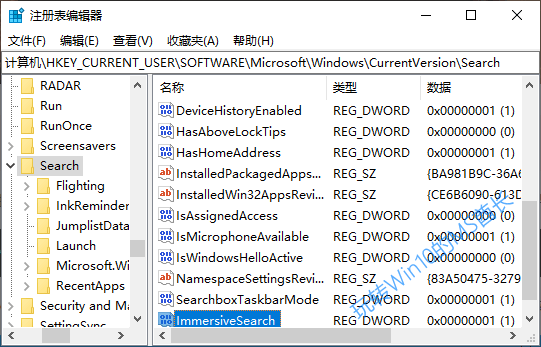
选中 Search 项,在其下新建名为 ImmersiveSearch 的DWORD(32位)值,并把数值数据均修改为 1 。
然后继续定位至:
HKEY_CURRENT_USERSoftwareMicrosoftWindowsCurrentVersionSearchFlighting
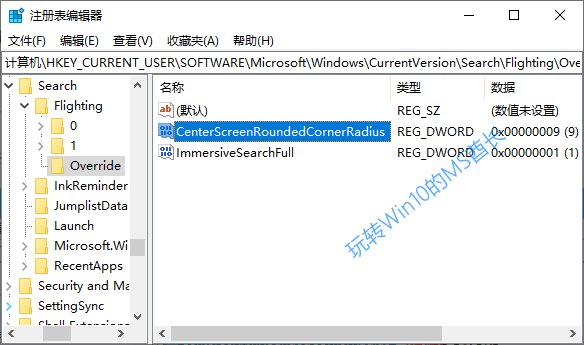
在其下新建名为 Override 子项。再在Override 项下新建名为 ImmersiveSearchFull 的DWORD(32位)值,并把数值数据均修改为 1 ;继续新建名为CenterScreenRoundedCornerRadius 的DWORD(32位)值,并把数值数据均修改为 9 。该值控制圆角的半径,你可以根据显示效果之后再进行修改。
现在再打开搜索窗口,你就会看到已经移到顶部变成圆角的搜索框了。
上述便是win10下载官网小编给大家分享的简单几步把Win10搜索框变为圆角并移到顶剖技巧。希望此教程对大家有帮助。
- 专题推荐
- 深度技术系统推荐
- 1深度技术Ghost Win10 x64位 特别纯净版v2018.01(绝对激活)
- 2深度技术Ghost Win10 x64位 多驱动纯净版2019V08(绝对激活)
- 3深度技术 Ghost Win10 x86 装机版 2016年05月
- 4深度技术Ghost Win10 X32位 完美装机版2017.09月(免激活)
- 5深度技术Ghost Win10 X32增强修正版2017V01(绝对激活)
- 6深度技术Ghost Win10 x64位 完美纯净版2019年05月(无需激活)
- 7深度技术Ghost Win10 X64 精选纯净版2021v03(激活版)
- 8深度技术 Ghost Win10 32位 装机版 V2016.09(免激活)
- 9深度技术Ghost Win10 (64位) 经典装机版V2017.07月(免激活)
- 10萝卜家园Windows11 体验装机版64位 2021.09
- 深度技术系统教程推荐

